Ha világosabb, vizuálisan dinamikusabb megjelenést szeretne adni a naptárának, feltételes formázással színkódolással módosíthatja a találkozókat és értekezleteket a feladó, a hely vagy a találkozó szabad, elfoglalt vagy házon kívül értékre állítva.
A naptár feltételes formázási szabályainak beállításához kövesse az alábbi lépéseket.
-
A Naptár mappában válassza a Nézet > Nézet beállításai lehetőséget.
-
Válassza a Feltételes formázás lehetőséget.
-
A Feltételes formázás párbeszédpanelen válassza a Hozzáadás lehetőséget egy új szabály létrehozásához.
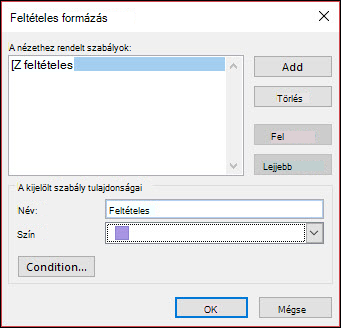
-
Nevezze el a szabályt, és a Szín legördülő listában válasszon egy színt.
-
Kattintson a Feltétel gombra.
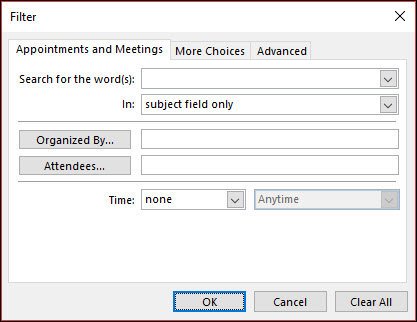
-
Számos mező és feltétel közül választhat. Ha például az összes feltételes értekezletet lila színnel szeretné árnyékba tenni, válassza a Speciális lehetőséget.
-
Kattintson a Mező > Minden találkozó mező > Az idő megjelenítése másként parancsra. A Feltétel értékét állítsa equals értékre, az Értéket pedig Tentativeértékre. Ezután kattintson a Hozzáadás a listához elemre.
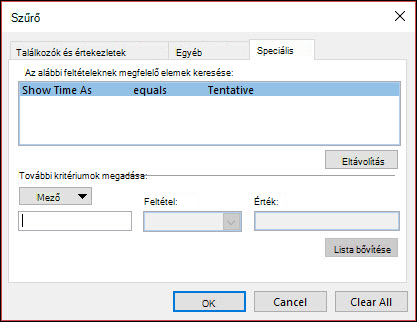
-
További feltételeket is megadhat, vagy háromszor az OK gombra kattintva mentheti a feltételes formázási szabályt.










